パソコンを使っていると、「Wordで文字をアーチ状にしたいのに、変形のメニューが見当たらない!」と困った経験はありませんか?特に、パソコンにあまり詳しくない方にとっては、こうした問題が大きな壁に感じられるかもしれません。でもご安心ください。今回は、そんなお悩みを解決するための方法を、わかりやすくご紹介します。
なぜ「文字の変形」が表示されないのか?
まず、なぜ「文字の変形」メニューが表示されないのか、その原因を見てみましょう。
- ワードアートを使用していない変形機能はワードアートに適用されるため、通常のテキストボックスでは利用できません。
- 「図形の書式」タブが表示されていないワードアートを選択していないと、このタブは表示されません。
- 使用しているWordのバージョンによる制限一部の古いバージョンでは、変形機能が制限されていることがあります。
これらの原因を一つずつ確認し、対処していきましょう。
初心者でもできる!文字の変形方法
それでは、実際に文字を変形させる手順を見ていきましょう。
- ワードアートの挿入まず、Wordを開き、「挿入」タブから「ワードアート」を選択します。好きなスタイルをクリックして、文字を入力します。
- 「図形の書式」タブの表示ワードアートを選択すると、「図形の書式」タブが表示されます。このタブをクリックします。
- 「文字の効果」から「変形」を選択タブ内の「文字の効果」をクリックし、「変形」から希望するスタイルを選びます。
- 変形の調整選んだスタイルに応じて、文字の形が変わります。必要に応じて、黄色いハンドルをドラッグして調整します。
これで、文字をアーチ状や波形に変形させることができます。
よくある質問とその回答
Q1: ワードアートの挿入方法がわかりません。
「挿入」タブをクリックし、「テキスト」グループ内の「ワードアート」を選択します。表示されるスタイルから好きなものを選び、文字を入力してください。
Q2: 変形メニューが表示されません。
ワードアートを選択していないと、「図形の書式」タブが表示されません。ワードアートをクリックして選択し、その後にタブを確認してください。
Q3: 文字の変形がうまくいきません。
変形後、黄色いハンドルをドラッグして文字の形を調整できます。調整しても問題が解決しない場合は、ワードのバージョンや設定を確認してください。
今すぐ解決したい!どうしたらいい?
いま、あなたを悩ませているITの問題を解決します!
「エラーメッセージ、フリーズ、接続不良…もうイライラしない!」
あなたはこんな経験はありませんか?
✅ ExcelやWordの使い方がわからない💦
✅ 仕事の締め切り直前にパソコンがフリーズ💦
✅ 家族との大切な写真が突然見られなくなった💦
✅ オンライン会議に参加できずに焦った💦
✅ スマホの重くて重要な連絡ができなかった💦
平均的な人は、こうしたパソコンやスマホ関連の問題で年間73時間(約9日分の働く時間!)を無駄にしています。あなたの大切な時間が今この悩んでいる瞬間も失われています。
LINEでメッセージを送れば即時解決!
すでに多くの方が私の公式LINEからお悩みを解決しています。
最新のAIを使った自動応答機能を活用していますので、24時間いつでも即返信いたします。
誰でも無料で使えますので、安心して使えます。
問題は先のばしにするほど深刻化します。
小さなエラーがデータ消失や重大なシステム障害につながることも。解決できずに大切な機会を逃すリスクは、あなたが思う以上に高いのです。
あなたが今困っていて、すぐにでも解決したいのであれば下のボタンをクリックして、LINEからあなたのお困りごとを送って下さい。
ぜひ、あなたの悩みを私に解決させてください。
まとめ
Wordで文字を変形させるのは、思っているよりも簡単です。ワードアートを利用し、「図形の書式」タブから「文字の効果」を選ぶことで、さまざまな文字のスタイルを楽しむことができます。もし、これらの手順でうまくいかない場合や、他にも疑問やお悩み事があれば、お気軽にLINEからお声掛けください。




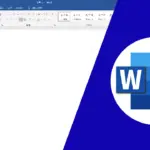

コメント